スマホ、パソコンを利用する人なら必ずひとつは持っているであろうGoogleアカウントですが、本名で登録してしまって、YouTubeなどにコメントする時に困る!なんてことはありませんか?
本名じゃなくても、なんだか変な名前で登録してしまったので、違うのに変更したいってことはよくあることと思います。
でも、Googleアカウントを変更してしまうとGmailの宛名の名前も変更されてしまうんじゃないの?と思われるかもしれませんが、Gmailアカウントが別途宛名を変更できるのでご安心下さい。
今回はGoogleアカウントの名前の変更方法と注意点、Gmailの宛名の変更方法をご紹介します。
Googleアカウントの名前の変更方法<スマホ>
1.スマホのブラウザで「Google」にアクセスして下さい。
2.右上のタイルのようなマークをタップ。
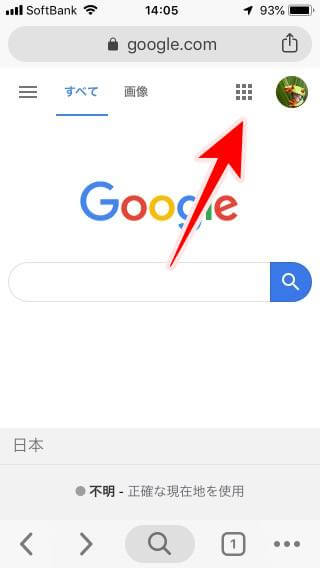
3.「Googleアカウント」をタップ。
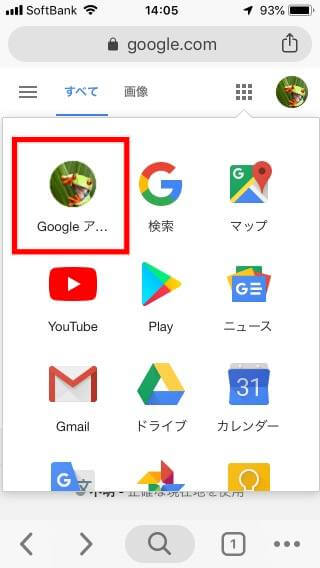
4.「個人情報」タブにある「名前」をタップ。
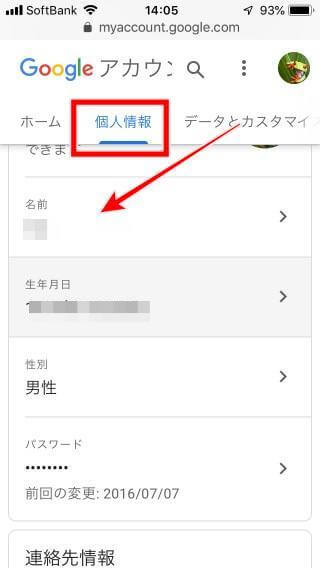
5.鉛筆のアイコンをタップして名前を変更します。変更はすぐに反映されます。
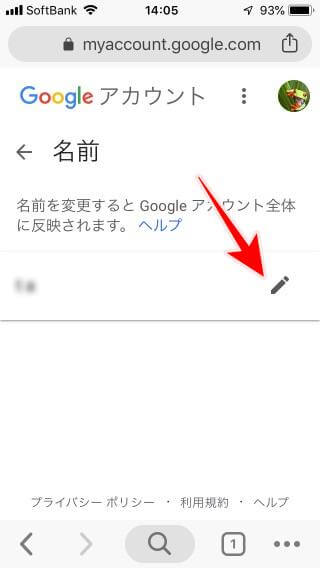
個人情報タブで生年月日などの情報も変更できます。
Googleアカウントの名前の変更方法<パソコン>
1.Googleにアクセスします。
2.右上のタイルアイコンをクリックし「Googleアカウント」をクリック。
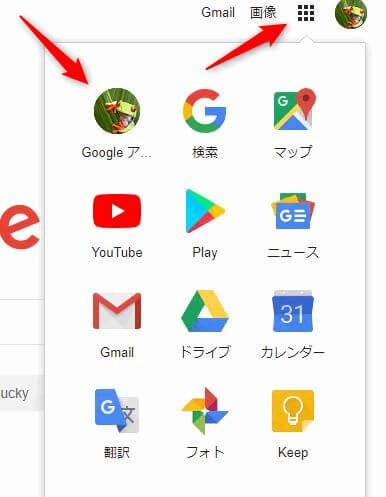
3.「個人情報」タブの「名前」をクリック。
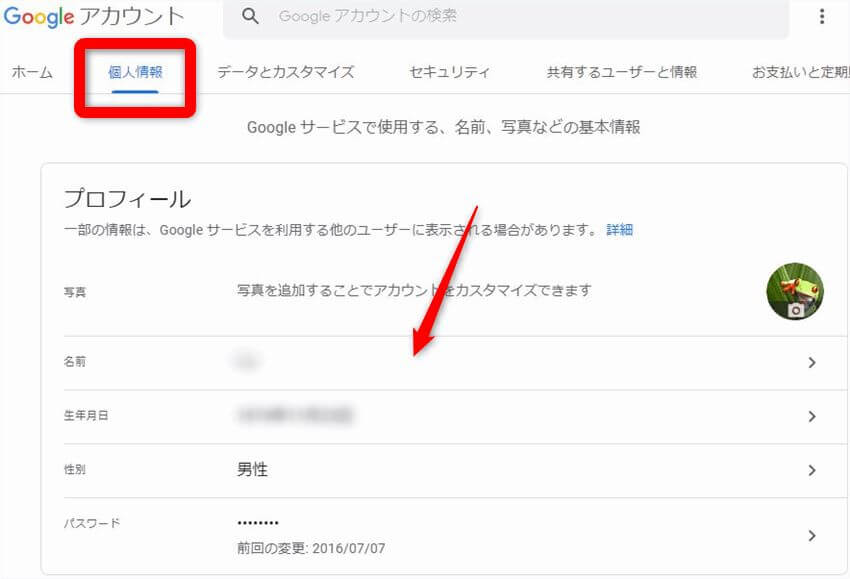
4.鉛筆アイコンをクリックして名前を変更します。
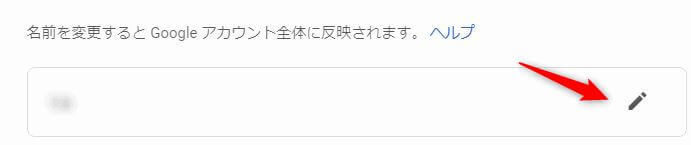
名前を変更する際の注意点
Googleアカウントの名前なんですが、アカウントを作成してから2週間以上経過している場合は90日間に3回までしか変更できません。
なので、適当に何回も変更することは出来ないのでお気をつけ下さい。
アカウント作成からまだ2週間経過していなければ何回でも変更可能です。
Gmailの宛名の変更方法
初期状態だとGmailの宛名はGoogleアカウントになっていますので、本名にしたい場合などは変更設定する必要があります。
1.Gmailを開き、右上にある歯車アイコンから「設定」をクリック。
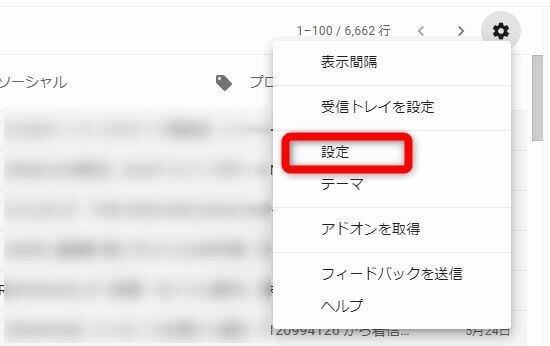
2.「アカウントとインポート」タブから変更したいGmailアドレス横の「情報を編集」をクリック。
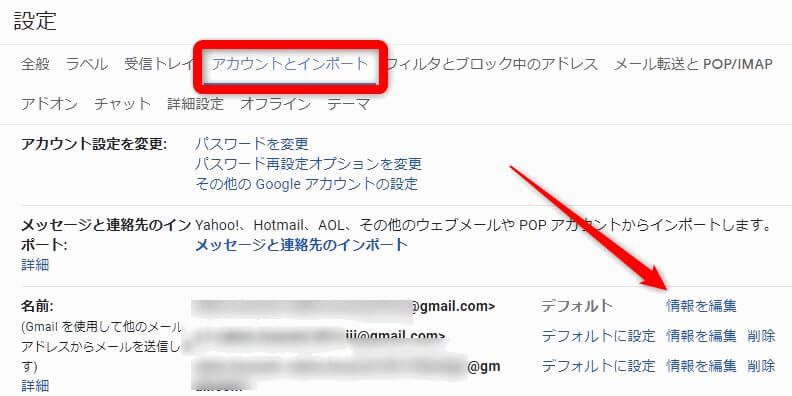
3.任意の宛名を入力し「変更を保存」
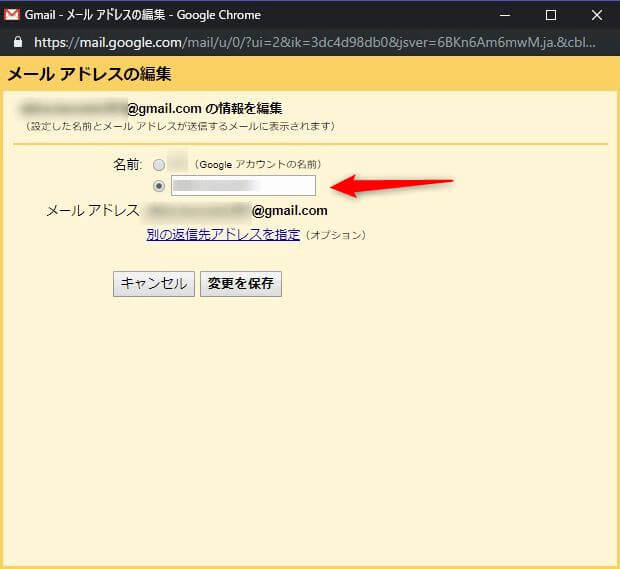
この変更をしないとGoogleアカウントの名前が優先されますので注意して下さい。
YouTubeのコメント用にふざけた名前をつけて、その名前で仕事のメールとか送ると大変な目に会います。。。
まとめ
今回は「Googleアカウントの名前だけ変更する方法!<スマホ・パソコン>」をご紹介しました。
GoogleアカウントはYouTubeアカウントと紐付いているので、コメントしたい時に名前を変更したいことってありますよね。
ただし、GoogleアカウントはYouTubeに限らず数多くのGoogleサービスに紐付いているので、安易に変な名前にするとあとで恥ずかしい思いをするかもしれませんので、そこは注意しましょう。
また、Gmailの宛名の変更も忘れずにおこなっておいて下さい。
なにかわからないことがあれば、お問い合わせフォームよりご相談ください。
この記事が少しでもお役に立てれば幸いです。

